Tutti noi abbiamo un account WhatsApp e lo usiamo quotidianamente per comunicare con amici, familiari, partner e colleghi di lavoro, attraverso lo scambio di messaggi, foto, video e audio, ma anche mediante vere e proprie telefonate e videochiamate. Stavi cancellando alcune applicazioni che non usi e per sbaglio hai cancellato anche l’app di WhatsApp?
Si tratta di una app apparentemente semplice che, tuttavia, contiene una parte cospicua e importante della nostra vita. Cosa succederebbe se la eliminassimo per errore? Beh, si perderebbero anche tutte le chat e tutti i contenuti multimediali, a volte in modo reversibile e altre – in casi particolarmente sfortunati – in modo definitivo.
Se ti sei ritrovato da poco in questa spiacevole situazione, non temere: non tutto è perduto! In questa guida, infatti, ti spiegherò cosa puoi fare per recuperare i messaggi di WhatsApp cancellati per sbaglio, ma anche le foto, i video e gli audio condivisi nelle chat.
Indice
- Cosa succede
- Ripristino del database
- Consigli per i salvataggi
- Se vuoi recuperare un messaggio specifico
- Se non hai effettuato un backup recente
Cosa succede
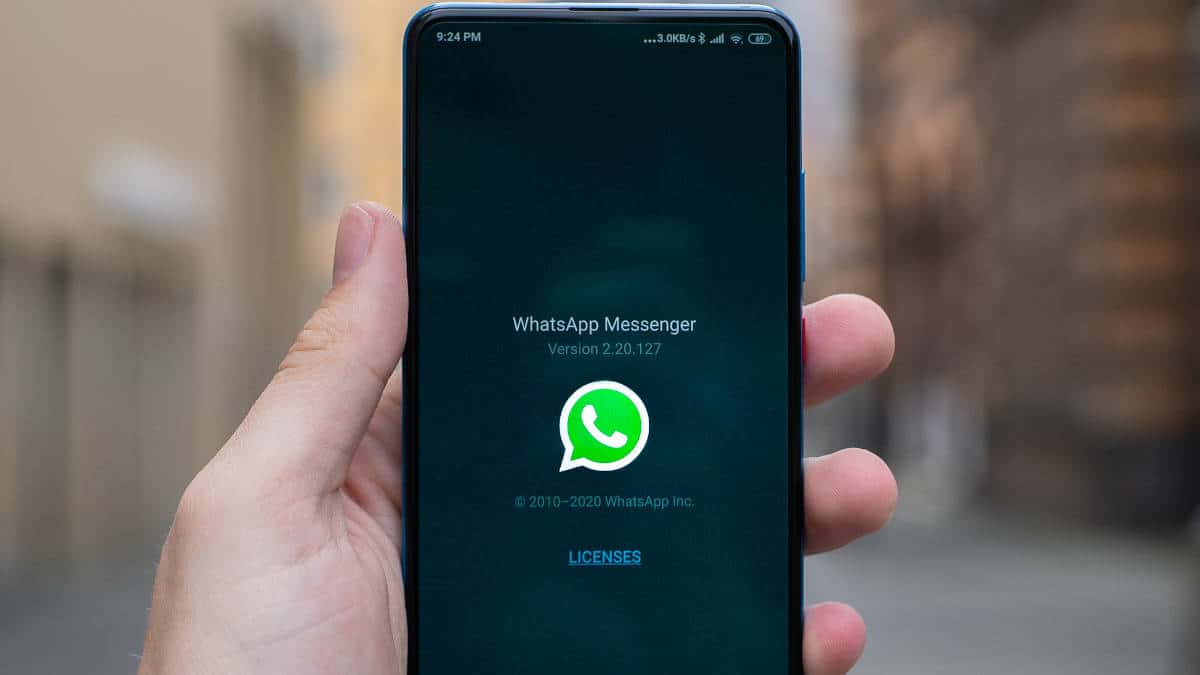
Cancellare un’applicazione per errore non è molto frequente; tuttavia può capitare, soprattutto in caso di loghi simili tra cui è facile fare confusione oppure in un momento di distrazione. Ci sono applicazioni che, se disinstallate e poi reinstallate, non comportano alcuna scocciatura: basti pensare a Facebook, Instagram, TikTok e persino Telegram, che è molto simile a WhatsApp ma, a sua differenza (almeno fino ad oggi), lavora lato server in modalità criptata.
Con WhatsApp, invece, le cose iniziano a farsi più complicate. Quando lo cancelli (volontariamente oppure per sbaglio), il tuo account rimane sano e salvo, al punto che le altre persone possono continuare a scriverti come se niente fosse; semplicemente, riceverai tutti i messaggi soltanto se e quando deciderai di installare di nuovo l’app. Questo è sicuramente un aspetto positivo, ma purtroppo l’unico: tutto il resto viene eliminato e il rischio è quello di non riuscire più a recuperare questi dati.
Vediamo insieme cosa si può fare per cercare di ripristinare WhatsApp cancellato per errore.
Ripristino del database
Se hai eliminato WhatsApp senza volerlo, la prima cosa fare da fare è re-installare l’applicazione e accedervi usando lo stesso numero di telefono. Dopodiché, ti sarà chiesto se desideri recuperare un backup esistente (se presente in locale o su cloud).
Nel caso di tua risposta affermativa, WhatsApp sarà ripristinato allo stato in cui si trovava quando è stato fatto l’ultimo backup del database, che si tratti di un giorno, di qualche settimana oppure di mesi e mesi fa. Tutti i messaggi inviati e ricevuti in séguito al backup, saranno praticamente impossibili da riavere.
Leggi i punti successivi per le istruzioni veloci, oppure, per i passaggi dettagliati, la guida in cui spiego come ripristinare un backup su WhatsApp.
Da iPhone
Ecco cosa devi fare per ripristinare WhatsApp cancellato per errore da iPhone:
- Vai su App Store;
- Cerca WhatsApp e scaricarlo nuovamente, facendo tap prima su “Ottieni” e poi su “Installa”;
- Apri l’app e procedi con la configurazione iniziale: dopo aver accettato le condizioni d’uso del servizio, indica il tuo numero di telefono e aspetta che venga verificato;
- A questo punto, ti verrà chiesto se vuoi ripristinare un backup esistente (se presente); dai l’ok e procedi seguendo le indicazioni.
Da Android
Ecco cosa devi fare per ripristinare WhatsApp rimosso per sbaglio da uno smartphone con sistema operativo Android:
- Vai su Google Play Store;
- Cerca WhatsApp e scaricarlo nuovamente, facendo tap su “Installa”;
- Apri WhatsApp e procedi con la configurazione iniziale dell’app: dopo aver accettato le condizioni d’uso del servizio, indica il tuo numero di telefono e aspetta che venga verificato;
- A questo punto, ti verrà chiesto se vuoi ripristinare un backup esistente (se presente); dai l’ok e procedi seguendo le indicazioni.
Consigli per i salvataggi
È buona norma abilitare il backup automatico di WhatsApp, precisamente sulla rete cloud (quindi su Google Drive per Android o su iCloud per iPhone).
Il database verrà così salvato giornalmente, settimanalmente o mensilmente (in base alla scelta effettuata) non solo in locale (ovvero sulla memoria interna), ma anche online (sul proprio account Google o su iCloud).
Se vuoi recuperare un messaggio specifico
Qualora avessi rimosso un messaggio WhatsApp per errore dalla cronologia chat o nel momento in cui ti appare l’errore “Impossibile ritrovare il file” quando cerchi di scaricare un media/documento, potresti agire in diversi modi.
In dettaglio, potresti:
- Chiedere al mittente/destinatario di inoltrarlo di nuovo;
- Ripristinare un backup del giorno precedente (se ne disponi);
- Cercare il file (nota vocale, video, documento, GIF, etc.) nella galleria, nell’archivio o sulla rete cloud (se non hai selezionato l’opzione “Elimina media”).
Se invece è stato il mittente a cancellarlo, per la prossima volta, potresti “attrezzarti”. Per sapere cosa intendo, leggi come recuperare i messaggi di WhatsApp cancellati dal mittente.
Se non hai effettuato un backup recente
Nel caso in cui tu non effettuassi un backup da molto tempo, potresti provare a recuperare le chat di WhatsApp tramite dei software di terze parti, come per esempio Dr.Fone oppure EaseUS MobiServer. Dovresti riuscire quantomeno a ritrovare una parte dei file multimediali che sono stati condivisi in precedenza.